Windows Hello không khả dụng trên thiết bị này là một lỗi khá phổ biến khiến nhiều người dùng cảm thấy khó chịu khi không thể sử dụng các tính năng đăng nhập bằng khuôn mặt, vân tay hoặc mã PIN một cách thuận tiện. Bài viết này sẽ cung cấp cho bạn cái nhìn tổng quan về các nguyên nhân gây ra lỗi, từ những vấn đề cơ bản đến các nguyên nhân phức tạp hơn, cùng với đó là hướng dẫn chi tiết từng bước giúp bạn khắc phục lỗi Windows Hello không khả dụng một cách triệt để. Mục tiêu của chúng tôi là giúp bạn hiểu rõ vấn đề và tự tin giải quyết nó ngay tại nhà, không cần phải mất thời gian và chi phí cho các dịch vụ sửa chữa bên ngoài. Hãy cùng tìm hiểu nhé!
Nội Dung Bài Viết
Tại sao Windows Hello lại không hoạt động? Những nguyên nhân phổ biến
Lỗi Windows Hello không khả dụng trên thiết bị này có thể do nhiều nguyên nhân khác nhau. Việc xác định chính xác nguyên nhân sẽ giúp bạn tìm ra giải pháp phù hợp. Dưới đây là một số nguyên nhân phổ biến:
- Lỗi driver không tương thích: Driver quá cũ hoặc không tương thích với phần cứng có thể gây ra lỗi.
- Lỗi phần cứng: Camera hoặc cảm biến vân tay có thể bị hỏng hoặc không hoạt động.
- Cài đặt Windows bị lỗi: Các thiết lập Windows bị sai hoặc chưa kích hoạt Windows Hello.
- Xung đột phần mềm: Một số phần mềm có thể gây xung đột với Windows Hello.
- Phần mềm diệt virus chặn Windows Hello: Một số phần mềm diệt virus có thể chặn các chức năng của Windows Hello.
- Lỗi BIOS/UEFI: Các cài đặt BIOS/UEFI không đúng có thể gây ra lỗi.
- Vấn đề với tài khoản người dùng: Tài khoản người dùng có thể bị lỗi hoặc bị hỏng.

Dịch vụ sửa máy tính tại nhà chuyên nghiệp.
Lỗi driver không tương thích hoặc đã cũ
Driver đóng vai trò quan trọng trong việc kết nối phần cứng với hệ điều hành. Nếu driver của camera hoặc cảm biến vân tay bị lỗi, cũ hoặc không tương thích, Windows Hello sẽ không hoạt động. Bạn cần kiểm tra và cập nhật driver thường xuyên. Để cập nhật, bạn vào Device Manager, tìm đến thiết bị của bạn, chuột phải và chọn “Update Driver”. Nếu không được, bạn có thể gỡ cài đặt driver hiện tại và cài đặt lại driver mới nhất từ trang web của nhà sản xuất.
Lỗi phần cứng (camera/cảm biến vân tay)
Nếu camera hoặc cảm biến vân tay bị hỏng, Windows Hello cũng sẽ không hoạt động. Bạn có thể kiểm tra bằng cách sử dụng các ứng dụng khác sử dụng camera hoặc cảm biến vân tay. Nếu phần cứng không hoạt động bình thường, hãy kiểm tra kết nối và làm sạch thiết bị. Nếu vẫn không được, hãy liên hệ trung tâm bảo hành để được hỗ trợ.
Cài đặt Windows bị lỗi hoặc chưa kích hoạt Windows Hello
Windows Hello có thể không hoạt động nếu chưa được kích hoạt hoặc các cài đặt bị lỗi. Bạn có thể kiểm tra trong Settings > Accounts > Sign-in options. Hãy thử cài đặt lại mã PIN, mật khẩu hình ảnh hoặc các tùy chọn khác để xem có khắc phục được không. Nếu cài đặt Windows bị hỏng, bạn có thể sử dụng công cụ System File Checker hoặc Deployment Image Servicing and Management để sửa lỗi.

Dịch vụ sửa laptop tại nhà nhanh chóng và uy tín.
Xung đột phần mềm hoặc phần mềm diệt virus chặn Windows Hello
Một số phần mềm có thể gây xung đột với Windows Hello. Để xác định, bạn nên tạm thời tắt các phần mềm đang chạy và thử lại. Đặc biệt, các phần mềm diệt virus đôi khi chặn Windows Hello. Hãy thử tắt tạm thời phần mềm diệt virus để kiểm tra. Một số phần mềm thường gây xung đột là các phần mềm bảo mật, VPN, hoặc các phần mềm can thiệp vào hệ thống.
Lỗi BIOS/UEFI
BIOS/UEFI là phần mềm nền tảng của máy tính, quản lý phần cứng. Các cài đặt sai trong BIOS/UEFI có thể gây ra lỗi. Hãy truy cập BIOS/UEFI và kiểm tra các cài đặt liên quan đến bảo mật, webcam và cảm biến. Lưu ý, việc thay đổi cài đặt BIOS/UEFI có thể gây ra lỗi nghiêm trọng, bạn nên cẩn thận và chỉ thực hiện nếu có đủ kiến thức.
Vấn đề với tài khoản người dùng
Tài khoản người dùng bị lỗi có thể gây ra lỗi Windows Hello báo không khả dụng. Bạn có thể tạo một tài khoản người dùng mới để kiểm tra. Nếu Windows Hello hoạt động bình thường với tài khoản mới, thì vấn đề có thể nằm ở tài khoản người dùng cũ. Hãy thử xóa tài khoản cũ và tạo lại.
Cách khắc phục lỗi “Windows Hello không khả dụng trên thiết bị này” – Hướng dẫn chi tiết từng bước
Để khắc phục lỗi Windows Hello không khả dụng, bạn nên thực hiện theo các bước sau đây một cách cẩn thận. Mỗi bước đều quan trọng và có thể giúp bạn tìm ra nguyên nhân và giải pháp phù hợp.
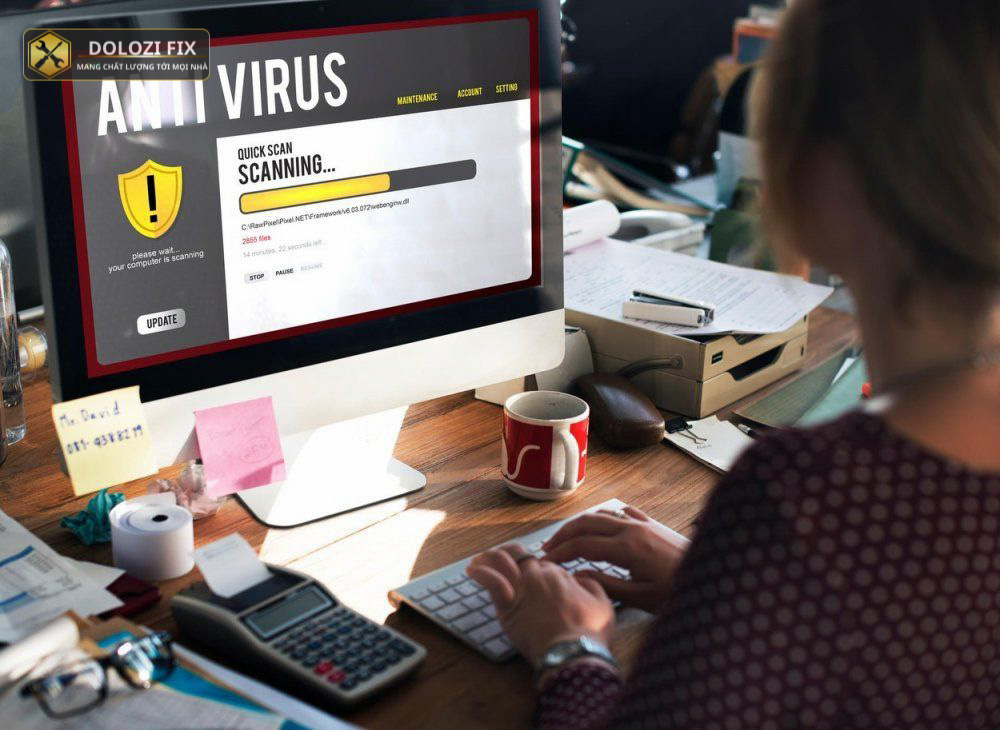
Dịch vụ cài win giá rẻ tận nhà chuyên nghiệp.
Khởi động lại máy tính
Khởi động lại máy tính là một bước đơn giản nhưng hiệu quả để giải quyết các lỗi tạm thời. Đôi khi, chỉ cần một khởi động lại đơn giản cũng có thể giúp Windows Hello hoạt động trở lại.
Kiểm tra và cập nhật Windows
Hãy kiểm tra xem Windows của bạn có bản cập nhật mới nhất không. Các bản cập nhật thường bao gồm các bản vá lỗi và cải tiến, có thể giải quyết các vấn đề liên quan đến Windows Hello. Bạn có thể kiểm tra bằng cách vào Settings > Update & Security > Windows Update và chọn “Check for updates”.
Cập nhật driver cho camera và cảm biến vân tay
Như đã đề cập ở trên, driver lỗi thời hoặc không tương thích là một trong những nguyên nhân phổ biến gây ra lỗi. Hãy cập nhật driver mới nhất cho camera và cảm biến vân tay từ trang web của nhà sản xuất.
Kiểm tra và cấu hình lại Windows Hello
Hãy vào Settings > Accounts > Sign-in options để kiểm tra cài đặt Windows Hello. Hãy thử xóa các tùy chọn đăng nhập hiện tại (như mã PIN, vân tay, khuôn mặt) và thiết lập lại chúng.
Chạy trình gỡ rối Windows Hello
Windows có một trình gỡ rối tích hợp giúp bạn giải quyết các vấn đề liên quan đến Windows Hello. Bạn có thể tìm thấy nó trong Settings > Update & Security > Troubleshoot > Additional troubleshooters, sau đó tìm đến Windows Hello và chạy trình gỡ rối.
Vô hiệu hóa tạm thời các phần mềm diệt virus
Phần mềm diệt virus có thể chặn Windows Hello, hãy tắt tạm thời phần mềm diệt virus để kiểm tra. Sau khi kiểm tra xong, bạn nên bật lại phần mềm diệt virus để bảo vệ máy tính.
Kiểm tra BIOS/UEFI
Hãy kiểm tra cài đặt BIOS/UEFI. Tìm các cài đặt liên quan đến bảo mật, webcam và cảm biến vân tay. Hãy cẩn thận khi thay đổi cài đặt BIOS/UEFI, chỉ thực hiện khi bạn có đủ kiến thức.
Tạo tài khoản người dùng mới
Nếu tất cả các cách trên không hiệu quả, hãy thử tạo một tài khoản người dùng mới và xem Windows Hello có hoạt động trên tài khoản mới không. Nếu có, thì vấn đề có thể nằm ở tài khoản cũ.
Khôi phục hệ thống Windows
Nếu không có cách nào hiệu quả bạn có thể khôi phục hệ thống bằng System Restore, khôi phục lại ở thời điểm máy hoạt động tốt trước đó. Lưu ý các dữ liệu sau thời điểm đó có thể bị mất.
Lưu ý quan trọng khi khắc phục lỗi Windows Hello
Trong quá trình khắc phục lỗi Windows Hello không khả dụng, bạn cần lưu ý một số điều quan trọng. Việc thực hiện sai các bước có thể gây ra các vấn đề nghiêm trọng hơn. Trước khi thực hiện bất kỳ thay đổi nào, hãy sao lưu dữ liệu quan trọng. Nếu bạn không chắc chắn về bất kỳ bước nào, hãy tìm kiếm sự trợ giúp từ chuyên gia.

Cài Macbook tại nhà chuyên nghiệp nhanh chóng.
Tổng kết và giải đáp thắc mắc thường gặp
Lỗi Windows Hello không khả dụng có thể do nhiều nguyên nhân khác nhau, từ lỗi driver, phần cứng, cài đặt Windows đến xung đột phần mềm. Việc xác định đúng nguyên nhân và thực hiện các bước khắc phục một cách cẩn thận sẽ giúp bạn giải quyết vấn đề một cách hiệu quả. Nếu bạn vẫn còn gặp khó khăn, đừng ngần ngại tìm kiếm sự trợ giúp từ chuyên gia.
Câu hỏi thường gặp
Windows Hello có tương thích với tất cả các thiết bị không?
Không, Windows Hello yêu cầu phần cứng đặc biệt như camera hồng ngoại hoặc cảm biến vân tay. Không phải thiết bị nào cũng có những phần cứng này.
Tôi có cần phải cài lại Windows nếu Windows Hello không hoạt động?
Không nhất thiết. Hãy thử các bước khắc phục khác trước. Chỉ cài lại Windows khi mọi cách đều không hiệu quả.
Tại sao Windows Hello không khả dụng?
Có nhiều nguyên nhân, như driver lỗi thời, phần cứng hỏng, cài đặt sai, hoặc xung đột phần mềm.
Tại sao Windows Hello của tôi hoạt động lúc được lúc không?
Có thể do driver không ổn định, phần cứng chập chờn hoặc các phần mềm xung đột gây ra tình trạng này.
Cách sửa lỗi Windows Hello không khả dụng trên laptop?
Bạn có thể sửa bằng cách kiểm tra driver, cài đặt lại Windows Hello, hoặc cập nhật Windows.
Lỗi Windows Hello không khả dụng và cách khắc phục?
Bài viết đã đưa ra hướng dẫn chi tiết từng bước để khắc phục lỗi này, bạn có thể tham khảo chi tiết.
Windows Hello không hoạt động trên máy tính phải làm sao?
Bạn nên kiểm tra các cài đặt, cập nhật driver và thử lại, nếu không được hãy làm theo các bước chi tiết ở trên.
Windows Hello báo không khả dụng do đâu?
Thông thường do driver, phần cứng, phần mềm hoặc lỗi cài đặt Windows gây ra.
Khắc phục lỗi Windows Hello không khả dụng bằng cách nào?
Bạn có thể khắc phục bằng cách cập nhật driver, kiểm tra cài đặt, chạy trình gỡ rối hoặc tạo tài khoản mới.
Sửa lỗi Windows Hello trên máy tính như thế nào?
Bạn có thể sửa lỗi bằng cách khởi động lại máy tính, cập nhật Windows, driver, và kiểm tra cài đặt Windows Hello.
Nếu bạn gặp bất kỳ khó khăn nào trong quá trình sửa lỗi Windows Hello trên máy tính, đừng ngần ngại liên hệ với chúng tôi. Kỹ thuật viên của Dlz Fix luôn sẵn sàng hỗ trợ bạn.
Dlz Fix
Facebook : https://www.facebook.com/DLZfix247/
Hotline : 0931 842 684
Website : https://dlzfix.com/
Email : dlzfix247@gmail.com
Địa chỉ : Kỹ thuật đến Tận Nơi để sửa chữa.